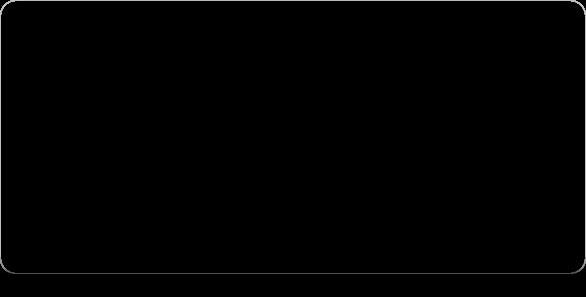4 minute read
Chapter 17 Zawgyi Font and Keyboard Layout for Mac Method - 1
Zawgyi Font and Keyboard Layout for Mac Method 1
Input Method for Mac
Advertisement
Mac မွာ ျမန္မာစာရိုက္ႏိုင္ဖို႕အတြက္ keyboard Input Method ႏွစ္နည္းရိွပါတယ္။ ပထမနည္း က Apple4MM Myanmar Keyboard Layout ပါ။ ဒုတိယနည္း ကေတာ့ developer Thant Thet Khin Zaw ေရးေပးထားတဲ့ keymagic ပါ။ Developer က ဒီ input method ကို windows, os x, linux ေတြအတြက္ ေရးေပးထားတာပါ။ ၾကိဳက္ႏွစ္သက္ရာနည္းကို အသံုးျပဳႏိုင္ပါတယ္။ ႏွစ္မ်ိဳးစလံုးလည္း ထည့္သြင္းထားႏိုင္ၿပီး ၾကိဳက္ရာကို အသံုးျပဳႏိုင္ပါတယ္။ တစ္ခုနဲ႕ တစ္ခုမွာ အားသာခ်က္ အားနည္းခ်က္ ေတြ ရိွပါတယ္။ ေဇာ္ဂ်ီျမန္မာစနစ္ အသံုးျပဳရန္ပထမနည္း
A. Zawgyi Myanmar Font and Apple4MM Zawgyi Myanmar Keyboard Layout Apple4MM Zawgyi Keybaord Layout သည္ OS X (Mavericks အထိစမ္းသပ္ျပီး) အသံုး Mac Computer မ်ားတြင္ ျမန္မာစာကို ဖတ္ႏိုင္၊ေရးႏိုင္ ရန္ အတြက္ ျပဳလုပ္ ေပးထား ေသာ စနစ္ျဖစ္ပါသည္။ ေအာက္ပါအဆင့္ေတြ အတိုင္းမလုပ္ခင္မွာ လိုအပ္ေသာ Apple4MM.dmg file ကို download လုပ္ယူထားၿပီး၊ ႏွစ္ခ်က္ႏွိပ္ ဖြင့္ပါ။ ပံုမွာအတိုင္း ပန္းသီးပံု logo ေလးေပၚလာပါမည္။ http://www.mediafire.com/download/ygr86v0iy6808j1/Apple4MM.dmg.zip
ပန္းသီးပံု ကို click ႏွစ္ခ်က္ႏိုပ္ ဖြင့္လိုက္တဲ့အခါမွာ ေအာက္က ပံုအတိုင္းေတြ႕ရမွာပါ။
ဒီအဆင့္ေရာက္လ်င္ Mac မွာ ေအာက္က နံပါတ္စဥ္အတိုင္း လုပ္သြားျခင္းျဖင့္ ျမန္မာစာနဲ႕လက္ကြက္ကို အလြယ္တကူ ထည့္သြင္းသြားႏိုင္ပါၿပီ။
၁။ dmg file ထဲမွ Zawgyi.ttf ကို Font folder ထဲကို Drag ဆြဲထည့္ပါ။ ၂။ OS X တြင္မူလ ပါဝင္လာ ေသာ ျမန္မာ unicode ကို ပိတ္ျပစ္ဖို႕ ေအာက္က အဆင့္အတိုင္းလုပ္ရန္လိုအပ္ပါတယ္ (က) Spot Light သြားပါ။ ၿပီး Font Book ကိုရွာၿပီး run ပါ။




(ခ) Font Book အတြင္းမွာ Myanmar MN နဲ႕ Myanmar Sangam MN ကို control + click ႏွိပ္ၿပီး Disable လုပ္လိုက္ပါ။
B. Apple4MM Keyboard Layout ကို Install လုပ္ျခင္း ၁။ ျမန္မာ keyboard Install လုပ္ရန္ Apple4MM.keylayout နဲ႕ Apple4MM.icns ႏွစ္ ခုကို တစ္ခုခ်င္းစီ pointer သံုးၿပီး Keyboard Layout Folder ထဲသို႕ ဆြဲထည့္ ေပးပါ။ Message Box ထပ္လာလ်င္ Authenticate ႏိုပ္ၿပီး Administrator password ေမးလာလွ်င္ မွန္ေအာင္ ႐ိုက္ထည့္ ေပးပါ။




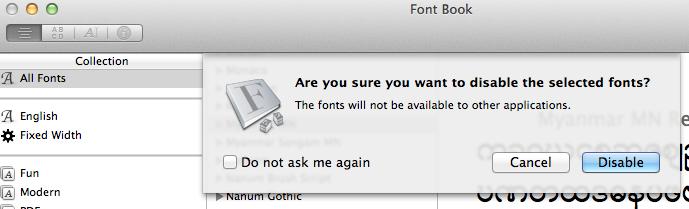




C. English ျမန္မာ keyboard ကို shortcut သံုး change ရန္ ေအာက္ကအဆင့္အတိုင္းလုပ္ပါ။
၁။ Apple > System Preferences > Keyboard




၂။ Show Keyboard & Character Viewers in menu bar ကို အမွန္ျခစ္ေပးပါ။
၃။ Input Sources > + sing ကိုႏွိပ္ပါ။



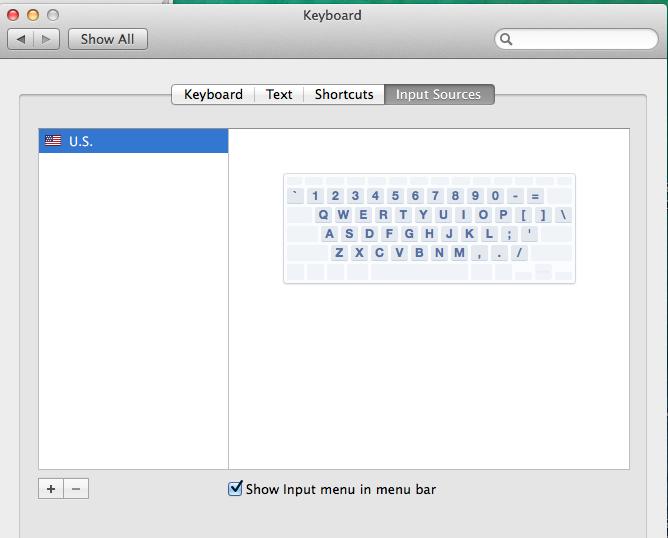

၄။ ဘယ္ဖက္အျခမ္းက Others ေရြးၿပီး ညာဖက္ျခမ္းက Apple4MM ေရြးကာ Add ႏိုပ္ပါ။
၅။ Shortcuts > Input Sources > Select the previous input source ကို အမွန္ျခစ္ေပးပါ။





၆။ Spotlight > Show Spotlight search field ကို အမွန္ျခစ္ျဖဳတ္ပါ။
D. English နဲ႕ ျမန္မာ လက္ကြက္ change ပံု ၁။ command + space ႏိုပ္ၿပီး change ႏိုင္ပါသည္။ ၂။ သို႕မဟုတ္ menu bar မွာ အလံပံုႏိုပ္ၿပီး change ႏိုင္ပါသည္။




အားလံုးၿပီးသြားရင္ ျမန္မာစာနဲ႕ ျမန္မာစာ႐ိုက္ဖို႕က အဆင္သင့္ျဖစ္ေနပါၿပီ။ စာမ႐ိုက္ခင္ dmg file ကို eject ျပန္လုပ္ေပးရ ပါ့မယ္။ Desktop ေပၚမွာရိွတဲ့ Apple4MM icon ပံုေပၚမွာ secondary click (right click) ႏိုပ္ျပီး Eject လုပ္ႏိုင္ပါသည္။
ယခု Apple4MM.dmg file တြင္ပါဝင္ေသာ Zawgyi Font ႏွင့္ Keyboard Layout ထူးျခားခ်က္မ်ားမွာ၁။ ယခု dmg file တြင္ပါဝင္ေသာ font မွာ version ျမင့္ browser မ်ား၊ viber for Mac တို႕တြင္ ျမန္မာစာကိုမွန္ကန္စြာ ဖတ္ႏိုင္ပါသည္။ ၂။ ထပ္ဆင့္ ျမန္မာစာလံုးမ်ား ႐ိုက္ရာမွာ Apple ရဲ႕ keyboard style ျဖစ္တဲ့ option + key, option + shift + key တို႕ကို သံုးႏိုင္ပါသည္။ ၃။ ထို႕ျပင္ windows အသံုးျပဳလာေသာ user မ်ား အဆင္ေျပ ေစရန္အတြက္လည္း ထပ္ဆင့္စာလံုးမ်ားကို dead key ၿပီး key ႏိုပ္၍ ေသာ္လည္း ေကာင္း၊ dead key ၿပီး shift + key ႏိုပ္၍ ေသာ္လည္းေကာင္း သံုးႏိုင္ပါသည္။ ၄။ Caps Lock ဖြင္႕ၿပီးလည္း caps lock state သံုးႏိုင္ပါသည္။



လက္ကြက္ကို dmg file အတြင္းမွာ drag ဆြဲထုတ္ယူႏိုင္ပါသည္။
ယခု Apple4MM keyboard layout မွာ viber နဲ႕ browser version အျမင့္မ်ားတြင္ ျမန္မာစာ မွန္ကန္စြာျမင္ဖုိ႕ကိုေတာ့ mmfallback run ရန္လိုပါေသးသည္။ MMFallBack ကို download လုပ္ပါ။ (MMFallBack ကို developer ကိုေစတန္မွ ေရးသားထားတာပါ။) ျပီးပံုမွာအတိုင္း run ျပီး https://www.dropbox.com/s/f4tfhi9ani9szd6/MMFontFallBack.zip
Zawgyi-One ကိုေရြးထားျပီး Update Fall Back ႏိုပ္လိုက္ပါ။ လိုအပ္ရင္ browser ကို ပိတ္ျပီးျပန္ဖြင့္ပါ။ ဒါဆို viber မွာေရာ browser version အျမင့္မ်ား အားလံုးမွာ ျမန္မာစာ ok သြားပါလိမ့္မယ္။